美图秀秀如何p出像是在水里游泳的照片?在我们条件有限的情况下想要拍出有创意的照片怎么办呢?不用着急,让我们强大的美图秀秀来教你,一起来学习一下吧!

图1
1、用“美图秀秀”软件打开一张照片,点击进入的“美化”菜单下,选择热门—“柔光”特效一下。

图2
2、在点击软件右上侧的“抠图”功能,选择“手动抠图”方式,把游泳的姿势抠出来,抠好后点击“完成抠图”。
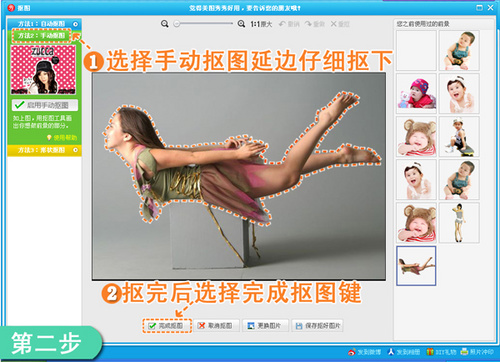
图3
小贴士:没有P图经验的同学给照片抠图,推荐使用“自动抠图”,因为这个是最简单最容易学会的抠图方法,但是如果照片背景很复杂可能导致边沿比较粗糙,大家可以选择性使用!
3、点击“完成抠图”后,会自动进入“抠图换背景”的编辑界面,选择“更换背景”中的一个背景图片,调整好前景的位置大小,然后点击“应用”。
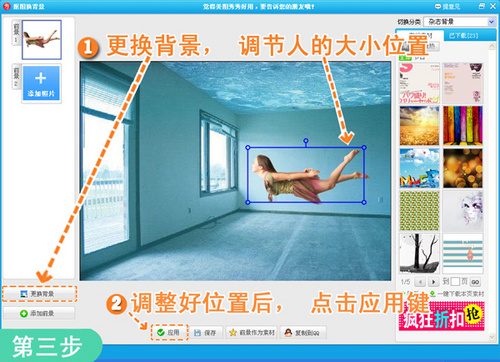
图4
4、应用完成后。对图片点击鼠标右键,就会出现“插入一张图片”选择点击它即可插入一张气泡图片。
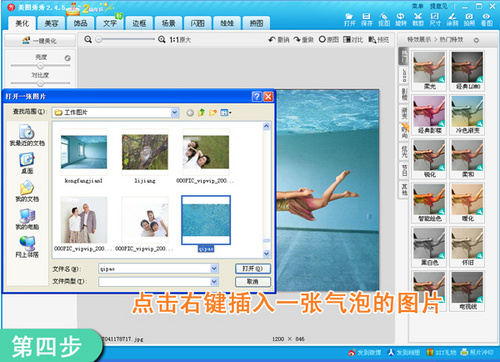
图5
5、调整气泡图片的大小和图片大小差不多,注意气泡材质的透明度大概50%左右,调整好后点击鼠标右键选择“正片叠底(融合)”。
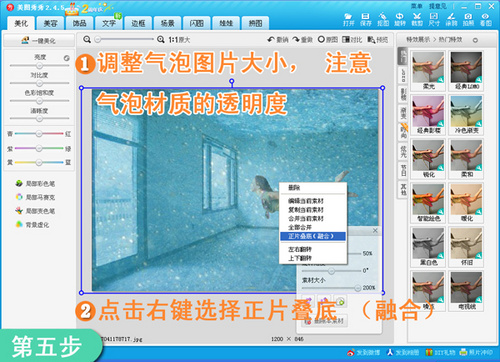
图6
6、融合好之后,进入“美化”菜单下,选择锐化一此,使图片更清楚一点。
美图秀秀文件
图7
7、最后进入“美容”菜单下,选择“瘦脸瘦身”功能用画笔在墙边拉动,制造出水波的感觉就完成啦!
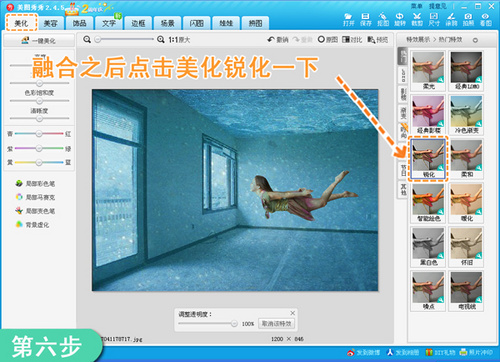
图8
再看看最终效果:
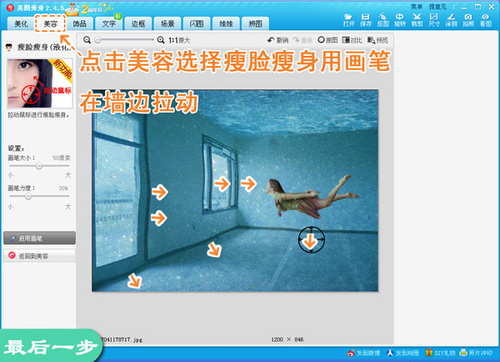
图9
以上就是利用美图秀秀如何p出像是在水里游泳的照片的全部内容啦,是不是很简单呢?
 天极下载
天极下载






































































 腾讯电脑管家
腾讯电脑管家
 火绒安全软件
火绒安全软件
 微信电脑版
微信电脑版
 向日葵远程控制软件
向日葵远程控制软件
 微信最新版
微信最新版
 桌面百度
桌面百度
 CF活动助手
CF活动助手
